Jak wykorzystać historię wersji programu Microsoft Word do odzyskania utraconej pracy?
Microsoft Word ma wbudowany system, którego można używać do badania ewolucji dokumentu, odwoływania się do wcześniejszych komentarzy i odzyskiwania utraconej pracy. Trzeba tylko wiedzieć, gdzie go znaleźć.
Umiejscowienie Historii wersji dla krytycznej funkcji aplikacji można uznać za nieco ukryte. Niemniej jednak dostęp do niej nie stanowi większego wyzwania po zidentyfikowaniu jej dokładnej lokalizacji.
Jak korzystać z historii wersji w programie Word
Bardzo pożądanym aspektem korzystania z programu Microsoft Word Online jest wyjątkowa funkcja historii wersji, która jest jednym z wielu istotnych powodów, dla których warto skorzystać z tej platformy. Niemniej jednak należy zauważyć, że nawet podczas pracy w trybie offline z programem Word, wspomniana funkcja pozostaje funkcjonalna i operacyjna.
Nagłówek obejmujący dokument Word jest określany jako baner, który można znaleźć na górze każdej strony w obszarze roboczym. Wizualna prezentacja wspomnianego banera różni się w zależności od preferencji i używanej edycji. Ważne jest, aby pamiętać, że obrazy przedstawione w niniejszym dokumencie odpowiadają konkretnie programowi Word Online działającemu pod auspicjami trybu ciemnego; w związku z tym możliwe jest, że te ilustracje będą wykazywać rozbieżności w stosunku do interfejsu użytkownika napotkanego przez użytkownika.
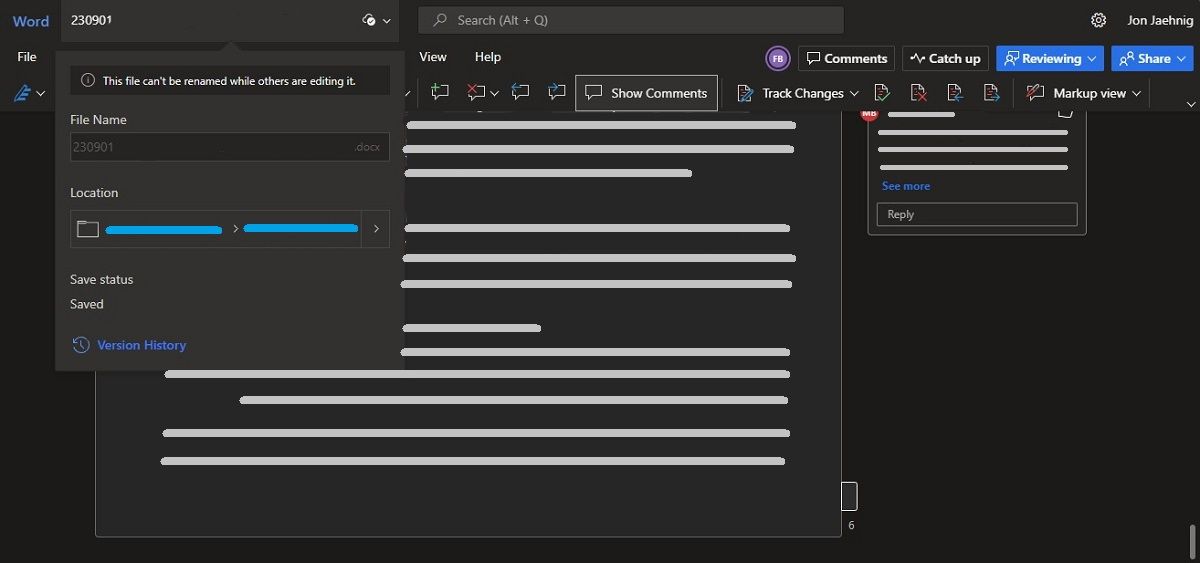
Na pasku tytułu Word Online, znajdującym się po prawej stronie nazwy dokumentu, można dostrzec ikonę, która oznacza, czy plik został automatycznie zapisany od czasu poprzedniej modyfikacji. Odpowiednio, widoczna jest również strzałka w dół. W samej aplikacji wspomniana linia wyświetla informacje dotyczące ostatniej modyfikacji pliku, a następnie przedstawia identyczną strzałkę.
zmiana nazwy pliku, sprawdzenie jego bieżącej lokalizacji, sprawdzenie najnowszej daty zapisu i przejrzenie historii wersji. Wybierając “Historia wersji” z tej listy rozwijanej, użytkownik jest kierowany do nowego ekranu z paskiem bocznym znajdującym się na prawej krawędzi, zapewniającym dostęp do historycznych wersji dokumentu.
Kolumna prezentuje wiele iteracji dokumentu, którym towarzyszą wskaźniki znaczników czasu. Aby uzyskać bardziej kompleksowe zrozumienie modyfikacji wprowadzonych w każdej iteracji, wystarczy kliknąć odpowiedni element.
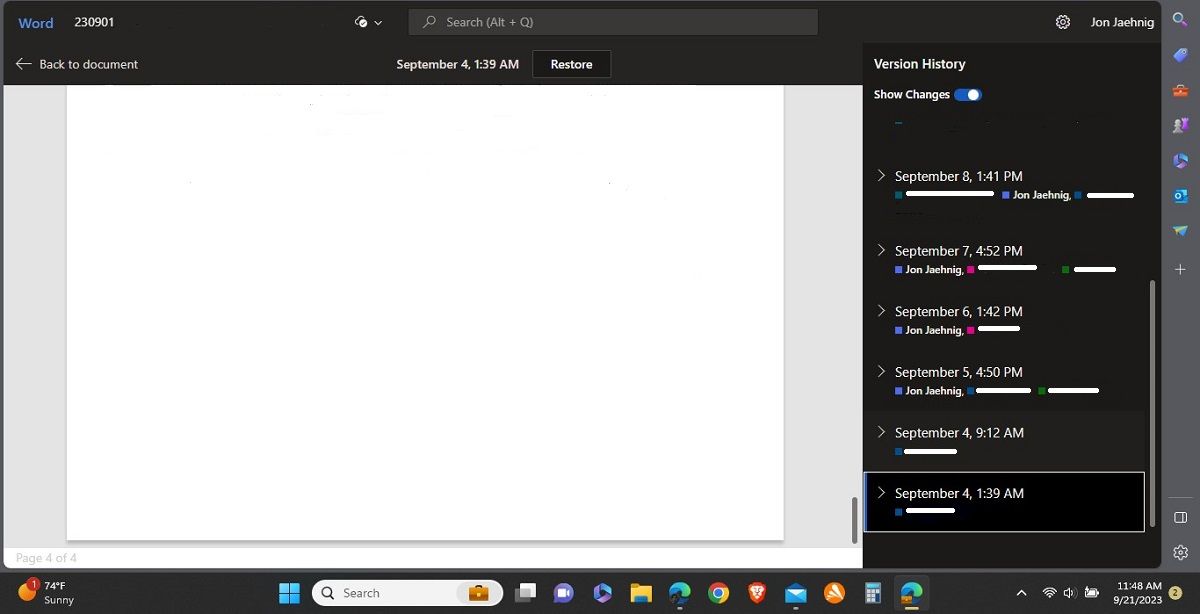
Być może wykorzystanie dodatkowej warstwy zawiłości może ułatwić osiągnięcie konkretnej iteracji, której szukasz. Samo kliknięcie preferowanej alternatywy spowoduje otwarcie tej konkretnej wersji, zachowując obecny stan.I odwrotnie, wybranie opcji “Przywróć” znajdującej się nad dokumentem pozwala na cofnięcie pliku do poprzednio wspomnianej wersji.
W przypadku korzystania z plików uzyskanych za pośrednictwem pamięci masowej w chmurze w aplikacji komputerowej, pobranie historii wersji wspomnianego dokumentu może wymagać ponownego przesłania go.
Jak wykorzystać ustawienia historii wersji w programie Word
Chociaż wyłączenie funkcji historii wersji nie jest możliwe, można skutecznie wykorzystać jej funkcje, aby zoptymalizować jej zalety. Wbrew powszechnemu przekonaniu, Historia wersji służy wielu celom wykraczającym poza zwykłe przywracanie usuniętej zawartości, takim jak ułatwianie porównywania i zarządzania zmianami wersji w dokumentach. Aktywując opcję “Śledź zmiany” na pasku narzędzi “Recenzja”, użytkownicy mogą skutecznie analizować różnice między różnymi wersjami swoich plików.
Ponadto, konsolidacja wszystkich wersji w ramach jednego pliku zamiast zachowywania różnych iteracji indywidualnie skutkuje ulepszoną historią wersji. Metoda ta skutecznie osiąga ten sam rezultat, co utrzymywanie różnych wersji, a jednocześnie usprawnia wyszukiwanie i organizację.
Chroń swoje dokumenty dzięki historii wersji
Funkcja historii wersji programu Microsoft Word jest nieocenionym narzędziem do zachowywania i odzyskiwania poprzednich iteracji swojej pracy. To przydatne narzędzie pozwala użytkownikom przywracać utraconą zawartość, cofać błędy i śledzić postęp swoich projektów w czasie.
Uzyskanie biegłości w korzystaniu z tej funkcji może znacznie zwiększyć pewność siebie podczas korzystania z programu Microsoft Word, zmniejszając w ten sposób obawy związane z zarządzaniem danymi.